시스템 모니터의 필요성과 SNMP
사실, 일상적으로 껐다 켰다를 반복하는 개인용 시스템이나, 여차하면 재시작 해도 상관 없는 서버 시스템은 모니터의 필요성이 떨어진다. 하지만, 윈도우 OS를 돌리며 미션 크리티컬한 임무를 수행하는 서버들도 분명 존재한다. 그나마 서버가 한 두대 정도라면야, 관리하는 사람이 하루에 두 세번 정도 확인해 준다 치겠다. 하지만 서버 수가 늘어나면 사람이 일일이 확인 하는 데에는 금방 한계에 다다를 것이고, 온갖 문제점이 튀어나오게 된다.
이럴때 사용하면 좋은것이 바로 SNMP(Simple Network Monitor Procotol)이라고 하는 것이다. SNMP라고하면 보통 네트워크 장비나 랜카드의 트래픽 데이터를 전달받아 모니터하는 용도 정도를 떠올리겠지만, 그 외에도 매우 다양한 데이터들을 전달 받을 수 있다.
구체적으로 예를 들자면 아래와 같은 항목들에 대한 확인이 가능하다.
- 현재 디스크의 전체 용량과 사용중인 용량
- 전체 또는 각 논리 CPU의 사용률
- 가상 및 물리 메모리의 용량과 사용중인 용량
- 윈도우의 버전과 설치 경로
- 그 외의 온갓 여러가지 윈도우 시스템의 설정과 정보들
또한, SNMP를 이용해 모니터의 대상이 되는 시스템의 설정과 정보를 확인하는 것 뿐 아니라, 설정을 변경한다거나 하는 작업들도 가능하다.
윈도우 SNMP 서비스 설치 및 동작 확인
SNMP 서비스의 설치
윈도우 OS에서 SNMP 서비스를 사용하기 위해서는 일단 SNMP 서비스가 설치 되어 있어야 한다. 윈도우 8까지는 기본 서비스로 설치되었지만, 윈도우 10 이후로는 선택적 기능 추가를 통해 직접 설치해 주어야 한다. 자세한 설치 방법은 윈도우 시스템 SNMP 설치 방법을 참고하기 바란다.
혹자는, SNMP를 설치한 이후에 서버를 재부팅 할 일이 생길까봐 두려워 할 경우도 있을 것이다. 다행히도 WINDOWS 의 SNMP 서비스는 설치하는데 재부팅 과정이 필요하지 않다. 마음을 놓고 설치해도 되겠다.
SNMP 서비스의 동작
SNMP 서비스가 제대로 설치 되었는지 확인하기 위해 서비스 목록을 확인해 본다. CTRL+R 을 눌러 실행창을 띄운 다음, services.msc라고 입력한 후 엔터를 치면 서비스 관리 화면이 나온다. 여기에서 SNMP 서비스가 실행 상태인지 확인해 주고, 아닐 경우 서비스를 시작해 준다.
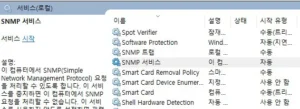
SNMP 서비스 설정
SNMP 서비스를 더블클릭해 주면 SNMP 서비스 속성 설정 화면이 나온다. 윈도우 SNMP 서비스와 관련된 설정은 모두 여기서 진행하면 된다. 일반적인 윈도우 서비스와 중복되는 것은 제외하고, SNMP 설정과 관련된 탭만 확인해 보도록 하자
에이전트 탭
에이전트 탭은 SNMP 정보를 요청해 읽어가는 호스트에게 제공되는 서버 정보이다. 주석과 같은 것으로, 설정해 주지 않아도 상관은 없지만 구분을 위해 적어 주는 것을 추천한다.
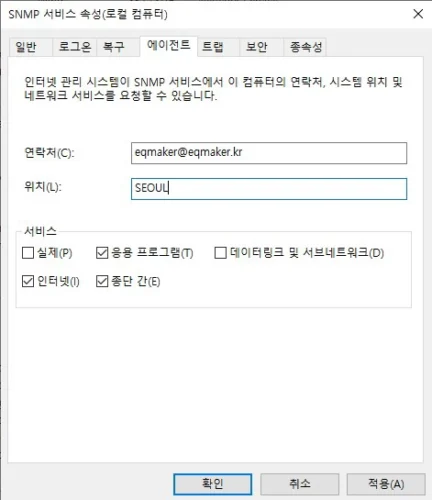
- 연락처 : 시스템의 관리자 연락처, OID
.1.3.6.1.2.1.1.4.0에 표시된다. - 위치 : 시스템의 위치정보, OID
.1.3.6.1.2.1.1.4.0에 표시된다. - 서비스 : 시스템이 맡은 역할을 표시해 준다.
트랩 탭
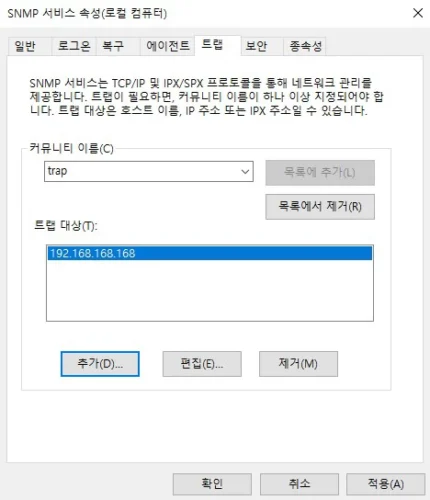
SNMP TRAP은 시스템에 이벤트가 발생했을 경우, 해당 내용을 TRAP 대상으로 지정된 호스트에게 전송해 주는 기능이다. 이를 통해 중앙에서 시스템의 로그를 한번에 관리할 수 있다. 사용할 커뮤니티 이름과 트랩 메시지를 수신할 호스트 주소를 입력해 준다.
보안 탭
SNMP 설정에서 가장 기본이 되고 중요한 부분이 바로 이 보안 탭 되시겠다. 접근을 허용할 커뮤니티 이름과 권한, SNMP를 허용할 IP 주소를 설정해 줄 수 있다.
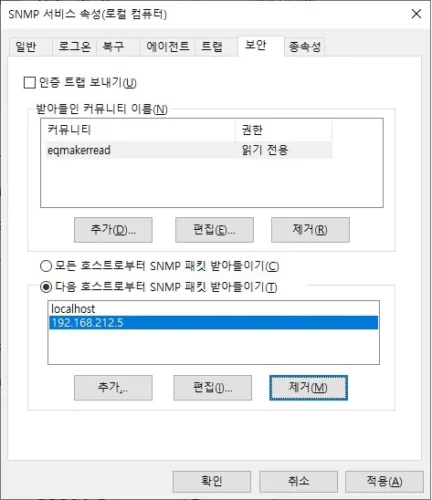
먼저, 커뮤니티 이름에서 추가를 누르면, 사용할 커뮤니티 이름과 권한을 설정할 수 있는 창이 나온다. 필요에 따라 생성해 주면 된다. 만약, 모니터만을 위한 커뮤니티라면 당연히 읽기 전용으로 권한을 설정해 주어야 한다. 본 필자는 예시로 eqmakerread라는 이름을 가진 커뮤니티에 대해 읽기 전용 권한을 할당해 주었다.
그 아래 부분은 SNMP접근을 허용할 호스트를 결정하는 부분이다. SNMP 프로토콜은 시스템에 대한 상당히 민감한 정보 까지도 접근할 수 있다. 당연히 아무나 들어오게 설정해 두면 큰 화를 겪을 수 있다. 사용할 IP 주소만 입력해 주도록 하자.
마무리
이것으로 윈도우 시스템의 SNMP 설정을 완료 했다. MIB Browser와 같은 SNMP 도구들을 이용해 SNMP 요청이 처리 되는지 시험해 본다.
한가지 기억해 두어야 할 것은, SNMP는 시스템의 상당히 내밀한 정보까지도 제공한다는 것이다. 때문에, 사용 권한에 대한 바른 설정이 꼭 필요하다. 보안의 기본은 필요한 것 이외에는 다 막아둔다임을 항상 기억하고 있기를 바라는 바 이다.